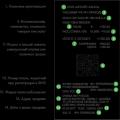2015 ഒക്ടോബറിലാണ് ഇത് നടന്നത്, എന്നാൽ ഈ പ്ലാറ്റ്ഫോമിലെ വെറും 2% ഉപകരണങ്ങളിൽ ഇത് ഇപ്പോൾ ഇൻസ്റ്റാൾ ചെയ്തിട്ടുണ്ട്. നിങ്ങൾക്കറിയാവുന്നതുപോലെ, ഇവിടെയുള്ള അപ്ഡേറ്റുകൾ അമിതമായ കാര്യക്ഷമതയാൽ വേർതിരിച്ചറിയപ്പെടുന്നില്ല.
നിങ്ങൾക്ക് ഈ സംവിധാനം ഉണ്ടെങ്കിലും ഇല്ലെങ്കിലും, ചുവടെയുള്ള നുറുങ്ങുകളിൽ നിന്ന് നിങ്ങൾക്ക് ഇതിനെക്കുറിച്ച് പുതിയ എന്തെങ്കിലും പഠിക്കാനാകും. അവ വായിച്ച് നിങ്ങളുടെ സ്മാർട്ട്ഫോണോ ടാബ്ലെറ്റോ പുതിയ കഴിവുകൾ പഠിപ്പിക്കുക. ക്രമീകരണങ്ങളുടെ സ്ഥാനം വ്യത്യസ്തമായേക്കാവുന്ന മൂന്നാം കക്ഷി കമ്പനികളിൽ നിന്നുള്ള ഷെല്ലുകൾ ഇല്ലാതെ, സിസ്റ്റത്തിന്റെ ശുദ്ധമായ പതിപ്പിനെയാണ് വിവരണം സൂചിപ്പിക്കുന്നത്.
1. Now on Tap പരമാവധി പ്രയോജനപ്പെടുത്തുക
സിസ്റ്റത്തിന്റെ ഏറ്റവും പുതിയ ഫീച്ചറുകളിൽ ഒന്നാണ് നൗ ഓൺ ടാപ്പ്. നിലവിൽ സ്ക്രീനിൽ ദൃശ്യമാകുന്നതിനെക്കുറിച്ചുള്ള സന്ദർഭോചിതമായ വിവരങ്ങൾ നൽകുന്ന ഒരു തരം Google വെർച്വൽ അസിസ്റ്റന്റാണിത്. ഉപയോഗിക്കുന്നതിന് ഹോം ബട്ടൺ അമർത്തിപ്പിടിക്കുക.ഇപ്പോൾ ഓൺ ടാപ്പ് വളരെ ഗുണം ചെയ്യും, റിലീസ് ചെയ്തതിന് ശേഷം അതിന്റെ കഴിവുകൾ നിരന്തരം വർദ്ധിച്ചുകൊണ്ടിരിക്കുന്നു. സ്ക്രീനിൽ ഫ്ലൈറ്റ് നമ്പർ ദൃശ്യമാകുന്ന നിമിഷത്തിൽ സജീവമാകുമ്പോൾ (ഉദാഹരണത്തിന്, കത്തിടപാടുകളിൽ), മറ്റൊരു ആപ്ലിക്കേഷൻ തുറക്കാതെ തന്നെ ഫ്ലൈറ്റ് സ്റ്റാറ്റസ് കാണാൻ Now on Tap നിങ്ങളെ അനുവദിക്കും. സജീവമാകുമ്പോൾ, ഓൺലൈൻ സ്റ്റോറിൽ വാങ്ങുമ്പോൾ ഇനം നമ്പർ പ്രദർശിപ്പിക്കുന്ന സമയത്ത്, ഡെലിവറി പ്രക്രിയയുടെ ഒരു വിവരണം നൽകും.
ഡ്രൈവിംഗ് ദിശകൾ, ബിസിനസ്സ് വിലാസങ്ങൾ, സ്ട്രീറ്റ് ലുക്കപ്പുകൾ, റസ്റ്റോറന്റ് ഡാറ്റ, മൂവി സ്ക്രീനിങ്ങുകൾ എന്നിവ ലഭിക്കാൻ Now on Tap ഉപയോഗിക്കാം. ഉപകരണത്തിന്റെ സ്ക്രീനിൽ ആവശ്യമായ തീം സമാരംഭിച്ചാൽ മാത്രം മതി.
2. ടാപ്പ് പ്രവർത്തനരഹിതമാക്കുക
Now on Tap-ന്റെ മുഴുവൻ സാധ്യതകളും ഉണ്ടായിരുന്നിട്ടും, അതിന്റെ പ്രയോജനം ഇപ്പോഴും പരിമിതമാണ്. ചിലരെ സംബന്ധിച്ചിടത്തോളം, ഒരു സ്ഥലം കൈവശപ്പെടുത്താൻ ഇത് വൈവിധ്യപൂർണ്ണമല്ല ഹോം ബട്ടണ്, പ്രത്യേകിച്ചും ആൻഡ്രോയിഡിന്റെ മുൻ പതിപ്പുകളിൽ, അതിൽ ക്ലിക്കുചെയ്യുന്നത് തുറന്നു ഇപ്പോൾ ഗൂഗിൾ ചെയ്യുക.ഭാഗ്യവശാൽ, Now on Tap പ്രവർത്തനരഹിതമാക്കി. അതിനുശേഷം, ഹോം ക്ലിക്ക് ചെയ്താൽ ഗൂഗിൾ നൗ തുറക്കും. നിങ്ങളുടെ ഓപ്പറേറ്റിംഗ് സിസ്റ്റം ക്രമീകരണങ്ങൾ തുറക്കുക, Google ക്രമീകരണങ്ങൾ-> തിരയലും സൂചനകളും -> ഇപ്പോൾ ടാപ്പുചെയ്ത് സ്ലൈഡർ ടോഗിൾ ചെയ്യുക. തുടർന്ന്, ആവശ്യമെങ്കിൽ, നിങ്ങൾക്ക് ഉടൻ തന്നെ പ്രവർത്തനം വീണ്ടും ഓണാക്കാം.
3. പെട്ടെന്നുള്ള ക്രമീകരണ പാനൽ മാറ്റുക
പാനലിൽ പ്രദർശിപ്പിച്ചിരിക്കുന്നവ മാറ്റാൻ സാധിക്കും പെട്ടെന്നുള്ള പ്രവേശനംഐക്കണുകൾ - എവിടെ കാണിച്ചിരിക്കുന്നു Wi-Fi കണക്ഷനുകൾ, ബ്ലൂടൂത്ത്, ഫ്ലാഷ്ലൈറ്റ്, ഫ്ലൈറ്റ് മോഡ് മുതലായവ. സിസ്റ്റം യുഐ ട്യൂണർ ടൂളിലാണ് ഇത് ചെയ്യുന്നത്. സ്ക്രീനിന്റെ മുകളിൽ നിന്ന് രണ്ട് തവണ സ്വൈപ്പ് ചെയ്യുക. മുകളിൽ വലതുവശത്തുള്ള ഗിയർ ഐക്കൺ അമർത്തിപ്പിടിക്കുക, അത് കറങ്ങും, അതിനുശേഷം സിസ്റ്റം യുഐ ട്യൂണറിന്റെ ലഭ്യതയെക്കുറിച്ച് ഒരു സന്ദേശം ദൃശ്യമാകും.
ലിസ്റ്റിന്റെ ഏറ്റവും താഴെയുള്ള ക്രമീകരണങ്ങൾ തുറക്കുക. അവിടെ സിസ്റ്റം യുഐ ട്യൂണർ ഓപ്ഷൻ പ്രത്യക്ഷപ്പെട്ടു.
4. ഞങ്ങൾ സിസ്റ്റം ട്യൂൺ ചെയ്യുന്നത് തുടരുന്നു
സിസ്റ്റത്തിൽ മാറ്റങ്ങൾ വരുത്തുന്നത് തുടരാൻ നിങ്ങൾ തീരുമാനിക്കുകയാണെങ്കിൽ, മൂന്നാം കക്ഷി കസ്റ്റം ക്വിക്ക് ക്രമീകരണ ആപ്ലിക്കേഷൻ ഉപയോഗിക്കുക. ഇത് ട്യൂണറിനേക്കാൾ ആഴത്തിൽ പോകുന്നു, സിസ്റ്റത്തിലേക്ക് ആഴത്തിൽ തുളച്ചുകയറുകയും ക്രമീകരണ പാനലിലേക്ക് വിവിധ കുറുക്കുവഴികൾ ചേർക്കാൻ നിങ്ങളെ അനുവദിക്കുകയും ചെയ്യുന്നു.എന്നിരുന്നാലും, ഈ പ്രോഗ്രാമിന് വളരെ ഉപയോക്തൃ-സൗഹൃദ ഇന്റർഫേസ് ഇല്ലെന്ന കാര്യം ശ്രദ്ധിക്കുക. നിങ്ങളുടെ ശക്തിയിലും അറിവിലും നിങ്ങൾക്ക് ആത്മവിശ്വാസമുണ്ടെങ്കിൽ മാത്രം അവളോടൊപ്പം പ്രവർത്തിക്കുക.
5. ശബ്ദം കൂട്ടുക
ആൻഡ്രോയിഡ് 5.0 ലെ വോളിയം ക്രമീകരിക്കാൻ അസൗകര്യമായിരുന്നു, എന്നാൽ മാർഷ്മാലോയിൽ ഇതിൽ പ്രശ്നങ്ങളൊന്നുമില്ല. ശബ്ദ നിയന്ത്രണത്തിനായി നിങ്ങൾക്ക് സിസ്റ്റത്തിന്റെ എല്ലാ ഘടകങ്ങളും തുറക്കാൻ കഴിയും - ഒരു അലാറം ക്ലോക്കിനും അറിയിപ്പുകൾക്കും സംഗീതത്തിനും കോളുകൾക്കും. സിസ്റ്റത്തിൽ എവിടെനിന്നും അവ ലഭ്യമാണ്.
നിങ്ങൾ വോളിയം അപ്പ് അല്ലെങ്കിൽ ഡൌൺ ബട്ടണിൽ അമർത്തുമ്പോൾ, ആ പ്രവർത്തനത്തിന്റെ ശബ്ദ ക്രമീകരണം സിസ്റ്റം തുറക്കുന്നു ഈ നിമിഷം... ഓഡിയോ പ്ലേ ചെയ്യുകയാണെങ്കിൽ, അതിനുള്ള ഓഡിയോ ക്രമീകരണം തുറക്കും. നിങ്ങൾക്ക് മറ്റെവിടെയെങ്കിലും ശബ്ദം മാറ്റണമെങ്കിൽ, വോളിയം സ്ലൈഡറിന്റെ വലതുവശത്തുള്ള താഴേക്കുള്ള അമ്പടയാളം ഉപയോഗിക്കുക. മറ്റ് സ്ഥലങ്ങളിൽ ശബ്ദം മാറ്റാൻ നിങ്ങളെ അനുവദിക്കുന്ന കൂടുതൽ സ്ലൈഡറുകൾ ദൃശ്യമാകും.
6. നിശബ്ദത ക്രമീകരിക്കുന്നു
പുനർരൂപകൽപ്പന ചെയ്ത വോളിയം നിയന്ത്രണത്തിന്റെ ഭാഗമാണ് പുതിയ 'ശല്യപ്പെടുത്തരുത്' മോഡ്. നിങ്ങൾക്ക് പൂർണ്ണ നിശബ്ദത ആവശ്യമുള്ളപ്പോൾ, ദ്രുത ക്രമീകരണങ്ങളിൽ ഈ ഓപ്ഷനിൽ ക്ലിക്കുചെയ്യുക. എല്ലാ ശബ്ദങ്ങളും വൈബ്രേഷനുകളും ശാശ്വതമായോ താൽക്കാലികമായോ ഓഫാക്കും. നിങ്ങൾക്ക് എല്ലാം നിശബ്ദമാക്കാം, അലാറം ക്ലോക്ക് അല്ലെങ്കിൽ ആപ്ലിക്കേഷനുകളിൽ നിന്നുള്ള അറിയിപ്പുകൾ ഒഴിവാക്കാം.7. നിശബ്ദതയുടെ ലളിതമായ പരിപാലനം
നിങ്ങൾക്ക് ഓപ്ഷനുകളെക്കുറിച്ച് ചിന്തിക്കാൻ സമയമില്ലെങ്കിൽ, ഉപകരണം വേഗത്തിൽ മഫിൾ ചെയ്യണമെങ്കിൽ, വോളിയം ഡൗൺ ബട്ടൺ അമർത്തുക, വൈബ്രേഷൻ മാത്രം പ്രവർത്തിക്കുന്ന ഒരു ഐക്കൺ ദൃശ്യമാകും. തുടർന്ന് ബട്ടൺ റിലീസ് ചെയ്ത് വീണ്ടും അമർത്തുക.ഇത് ആൻഡ്രോയിഡിനെ സൈലന്റ് മോഡിലേക്ക് മാറ്റുന്നു, അത് അലാറം മാത്രം പ്രവർത്തിപ്പിക്കുന്നു. ആൻഡ്രോയിഡ് ഉപയോക്താക്കൾഈ പരിഹാരത്തിന്റെ ലാളിത്യത്തെ ലോലിപോപ്പ് അഭിനന്ദിക്കും.
8. സൈലൻസ് മോഡിന്റെ ഓട്ടോമാറ്റിക് ആക്ടിവേഷൻ
നിങ്ങൾ തിരക്കിലായിരിക്കുമെന്ന് അറിയുമ്പോൾ, മെഷീൻ നിശബ്ദത പാലിക്കുന്നതിലൂടെ ഒരു മിനിറ്റ് കൂടി ലാഭിക്കുക.
ശബ്ദങ്ങൾക്കും അറിയിപ്പുകൾക്കും കീഴിലുള്ള ക്രമീകരണങ്ങൾ തുറന്ന് ശല്യപ്പെടുത്തരുത് ക്ലിക്കുചെയ്യുക. ദിവസവും സമയവും അല്ലെങ്കിൽ കലണ്ടറിലെ ചില ടാസ്ക്കുകളുടെ സാന്നിധ്യവും അനുസരിച്ച് സൈലൻസ് മോഡ് എപ്പോൾ സ്വയമേവ ഓണാക്കണമെന്ന് സൂചിപ്പിക്കുന്ന വ്യത്യസ്ത നിയമങ്ങൾ ഇവിടെ നിങ്ങൾക്ക് സൃഷ്ടിക്കാൻ കഴിയും.
9. മുൻഗണനകൾ ക്രമീകരിക്കൽ
ഒരു സ്മാർട്ട്ഫോൺ ഉണ്ടാക്കുന്ന ഓരോ സ്ക്വീക്കിലും ശ്രദ്ധ തിരിക്കാൻ എല്ലാവരും ആഗ്രഹിക്കുന്നില്ല, എന്നാൽ അതേ സമയം, പ്രധാനപ്പെട്ട അറിയിപ്പുകൾ നഷ്ടപ്പെടുത്തരുത്. ആൻഡ്രോയിഡ് 6.0 നോട്ടിഫിക്കേഷൻ പ്രയോറിറ്റി സിസ്റ്റം നിലവിൽ വരുന്നു.നിങ്ങൾ ഇത് ഉപയോഗിക്കാൻ തുടങ്ങുന്നതിനുമുമ്പ്, നിങ്ങൾ ക്രമീകരണങ്ങൾ നടത്തേണ്ടതുണ്ട്. ശബ്ദങ്ങളിലും അറിയിപ്പുകളിലും ശല്യപ്പെടുത്തരുത് വീണ്ടും തുറന്ന് പ്രധാനപ്പെട്ടത് മാത്രം എന്ന ഓപ്ഷൻ ടാപ്പുചെയ്യുക.
അറിയിപ്പ് തരങ്ങളുടെ ഒരു ലിസ്റ്റ് ഇവിടെ ലഭ്യമാണ്, നിങ്ങൾക്ക് അവയ്ക്ക് ഉയർന്ന മുൻഗണന നൽകാം - ഓർമ്മപ്പെടുത്തലുകൾ, ഇവന്റുകൾ, ചില കോളുകൾ കൂടാതെ വാചക സന്ദേശങ്ങൾ... ചില സബ്സ്ക്രൈബർമാർ 15 മിനിറ്റിനുള്ളിൽ രണ്ടാമതും വിളിച്ചാൽ അവരിൽ നിന്നുള്ള കോളുകൾ പോലും നിങ്ങൾക്ക് അനുവദിക്കാം.
എല്ലാം ക്രമീകരിച്ച ശേഷം, ടിപ്പ് # 6 ൽ പറഞ്ഞിരിക്കുന്നതുപോലെ പ്രധാനപ്പെട്ട മോഡ് മാത്രം സജീവമാക്കുക, നിങ്ങൾക്ക് താൽപ്പര്യമുള്ള സംഭവങ്ങളും ആളുകളും മാത്രമേ നിങ്ങളെ ശല്യപ്പെടുത്തൂ.
10. അറിയിപ്പുകളുടെ മേൽ നിയന്ത്രണം
ആൻഡ്രോയിഡ് 5.0-ന്റെ മറ്റൊരു പോരായ്മ ഒരു അറിയിപ്പിന്റെ (ഹെഡ്സ്-അപ്പ് അല്ലെങ്കിൽ പീക്ക്) നുഴഞ്ഞുകയറുന്ന ഡിസ്പ്ലേയാണ്. ആൻഡ്രോയിഡ് 5.1-ൽ വലിയ കാർഡ് അധിഷ്ഠിത അറിയിപ്പുകൾ അപ്ഡേറ്റ് ചെയ്തു, എന്നാൽ ഇത് ഒരു ഇടക്കാല പരിഹാരം മാത്രമായിരുന്നു.
Marshmallow-ൽ, നിങ്ങൾക്ക് അറിയിപ്പുകളുടെ നിയന്ത്രണം ഏറ്റെടുക്കാനും സ്ക്രീനിൽ അവ ഏതൊക്കെ ആപ്പുകൾ പ്രദർശിപ്പിക്കാനും സ്റ്റാറ്റസ് ബാറിൽ മാത്രം പ്രദർശിപ്പിക്കാനും കഴിയും. ക്രമീകരണങ്ങളിൽ ശബ്ദങ്ങളും അറിയിപ്പുകളും -> ആപ്പ് അറിയിപ്പുകളും തുറന്ന് ഒരു ആപ്പ് തിരഞ്ഞെടുക്കുക. ക്രമീകരണങ്ങളുടെ ഒരു ലിസ്റ്റ് ദൃശ്യമാകും, അവിടെ നിങ്ങൾക്ക് ഈ ആപ്ലിക്കേഷനിൽ നിന്നുള്ള അറിയിപ്പുകൾ പ്രധാനമാണ് (അവ എപ്പോൾ കാണിക്കും സജീവമാക്കിയ പ്രവർത്തനംശല്യപ്പെടുത്തരുത്) അല്ലെങ്കിൽ ഓൺ-സ്ക്രീൻ അറിയിപ്പുകൾ കാണിക്കുന്നതിൽ നിന്ന് തടയുക.
11. ആപ്ലിക്കേഷനുകളുടെ കൂടുതൽ ഇഷ്ടാനുസൃതമാക്കൽ
ആപ്പുകളെ നിയന്ത്രിക്കുന്ന തീം തുടരുന്നതിലൂടെ, Android 6.0 അവരെ ബ്രൗസ് ചെയ്യുന്നത് എളുപ്പമാക്കുകയും അവർ എന്താണ് ചെയ്യുന്നതെന്ന് ടാബ് ചെയ്യുകയും ചെയ്യുന്നു. ക്രമീകരണങ്ങളിൽ ആപ്ലിക്കേഷൻ വിഭാഗം തുറന്ന് നിങ്ങൾക്ക് ആവശ്യമുള്ളത് തിരഞ്ഞെടുക്കുക.ആപ്ലിക്കേഷൻ മെമ്മറിയിൽ എത്ര സ്ഥലം എടുക്കുന്നുവെന്നും അതിന് ലഭിച്ച ഡാറ്റ ആക്സസ് അനുമതികളുടെ തരങ്ങളും ഇവിടെ നിങ്ങൾക്ക് കാണാൻ കഴിയും. ഉപയോഗം കാണിച്ചിരിക്കുന്നു റാൻഡം ആക്സസ് മെമ്മറിബാറ്ററിയും, ഇത് പ്രോഗ്രാം വളരെ വേഗത്തിൽ വിഭവങ്ങൾ ഉപയോഗിക്കുന്നുണ്ടോ എന്ന് നിർണ്ണയിക്കാൻ നിങ്ങളെ സഹായിക്കും (സൂചന: കാണുക Google ഫോട്ടോകൾകൂടാതെ ഫേസ്ബുക്ക്).
12. ടെക്സ്റ്റ് ഉപയോഗിച്ച് പ്രവർത്തിക്കുന്നു
സിസ്റ്റത്തിലെ ടെക്സ്റ്റ് സെലക്ഷൻ ടൂൾ ലളിതമാക്കിയിരിക്കുന്നു. പുതിയ സവിശേഷതകൾ വാഗ്ദാനം ചെയ്യുന്ന മൂന്നാം കക്ഷി ഡെവലപ്പർ പ്രോഗ്രാമുകളിലേക്ക് ഇത് നിങ്ങൾക്ക് ആക്സസ് നൽകുന്നു.Android-ന്റെ ഒരു പുതിയ പതിപ്പ് Google I / O 2015-ൽ വസന്തകാലത്ത് പ്രഖ്യാപിച്ചു, ഒക്ടോബർ 5 മുതൽ, Nexus 5, Nexus 6, Nexus 7 2013, Nexus എന്നിവയുൾപ്പെടെയുള്ള ആദ്യ ഉപകരണങ്ങൾക്കായി Android 6.0 Marshmallow-യുടെ സ്ഥിരമായ പതിപ്പ് ലഭ്യമായി. 9 ഒപ്പം Nexus Player. ഒരു ഉദാഹരണം ഉപയോഗിച്ച് പുതിയ ഓപ്പറേറ്റിംഗ് സിസ്റ്റത്തെക്കുറിച്ച് ഇന്ന് ഞങ്ങൾ നിങ്ങളോട് വിശദമായി പറയും ഗൂഗിൾ സ്മാർട്ട്ഫോൺ Nexus 5.
ഇന്റർഫേസ്
ഓപ്പറേറ്റിംഗ് സിസ്റ്റം അപ്ഡേറ്റ് ചെയ്തതിന് ശേഷം, നിങ്ങളുടെ ശ്രദ്ധ ആദ്യം പിടിക്കുന്നത് അപ്ഡേറ്റ് ചെയ്ത Google ലോഗോ ഉപയോഗിക്കുന്ന സ്മാർട്ട്ഫോണിന്റെ പുതിയ ബൂട്ട് ആനിമേഷനാണ്.
സ്മാർട്ട്ഫോണിന്റെ പ്രാരംഭ സജ്ജീകരണത്തിൽ ഒരു മാറ്റവും വരുത്തിയിട്ടില്ല. എല്ലാം ലോലിപോപ്പിലെ പോലെ തന്നെ.



ഇന്റർഫേസ് അറിയുന്നതിന് മുമ്പ്, ഒരു കാര്യം വ്യക്തമാക്കണം. ഗൂഗിൾ സ്റ്റാർട്ട് ഒരു ഷെല്ലായി ഉപയോഗിക്കുന്നു. അതെ, ഞങ്ങൾ ഓർക്കുന്ന അതേ ആപ്ലിക്കേഷനാണ് ഇത് മുൻ പതിപ്പുകൾആൻഡ്രോയിഡ്. അതിനാൽ, പലർക്കും ആരോഗ്യകരമായ ഒരു ചോദ്യമുണ്ടാകും, പുതിയ ഉപകരണങ്ങളിൽ ഉള്ളത് പോലെ തന്നെ എന്റെ പഴയ Nexus 4-ലും ഉള്ള അതേ ഇന്റർഫേസ് എനിക്കുണ്ടെങ്കിൽ 6.0-ലേക്കുള്ള ഒരു അപ്ഡേറ്റ് ഞാൻ എന്തിന് കാത്തിരിക്കണം (ആവശ്യമാണ്). മിക്ക മാറ്റങ്ങളും ഉള്ളിൽ മറഞ്ഞിരിക്കുന്നു, ഒറ്റനോട്ടത്തിൽ അവ ശ്രദ്ധേയമല്ല. ലേഖനത്തിൽ നമ്മൾ ഇതിനെക്കുറിച്ച് സംസാരിക്കും.





ഉപകരണം അൺലോക്ക് ചെയ്യുന്നതിലെ മാറ്റങ്ങളിൽ നിന്ന് നമുക്ക് ആരംഭിക്കാം. ഇപ്പോൾ താഴെ ഇടത് ഐക്കൺ Google Now സമാരംഭിക്കുന്നതിന് ഉത്തരവാദിയാണ്, അല്ലാതെ "ഡയലറുകൾ" അല്ല മുൻ പതിപ്പ്ഓപ്പറേറ്റിംഗ് സിസ്റ്റം. അതെ, ഇപ്പോൾ നിങ്ങൾ ഐക്കണുകൾ അക്ഷരാർത്ഥത്തിൽ മൂലയിൽ നിന്ന് വലിക്കേണ്ടതുണ്ട്, ഇത് മുമ്പത്തെപ്പോലെ സൗകര്യപ്രദമല്ല. ക്ലോക്ക് വിജറ്റിന്റെ ഫോണ്ട് മാറിയിട്ടുണ്ട്, എന്നാൽ നിങ്ങൾ സൂക്ഷ്മമായി നോക്കിയില്ലെങ്കിൽ, മാറ്റങ്ങൾ മിക്കവാറും അദൃശ്യമാണ്.






ഡെസ്ക്ടോപ്പ് മാറ്റമില്ലാതെ തുടർന്നു. പുതിയ ഗൂഗിൾ ലോഗോയും കളർ മൈക്രോഫോണും പുതിയതിനൊപ്പം കൊണ്ടുവന്നു Google പതിപ്പ്ആരംഭിക്കുക. ഡെസ്ക്ടോപ്പിൽ നിന്ന് അപ്ലിക്കേഷനുകൾ നീക്കംചെയ്യാനുള്ള കഴിവ് മാത്രമാണ് പുതുമ, മുമ്പത്തെപ്പോലെ ഒരു കുറുക്കുവഴി മാത്രമല്ല.



ആപ്പ് മെനുവിലെ സ്ക്രോൾ ഓറിയന്റേഷൻ മാറ്റുന്നത് Google സ്റ്റാർട്ടിനും ബാധകമാണ്. നേരത്തെ ഞങ്ങൾ ആപ്ലിക്കേഷൻ ടേബിളുകളിലൂടെ വലത്തുനിന്ന് ഇടത്തോട്ട് പോയിരുന്നെങ്കിൽ, ഇപ്പോൾ താഴെ നിന്ന് മുകളിലേക്ക്. മുകളിൽ, എല്ലായ്പ്പോഴും ഒരു ആപ്ലിക്കേഷൻ തിരയൽ ബാർ ഉണ്ടായിരിക്കും, അതിന് കീഴിൽ ഏറ്റവും കൂടുതൽ തവണ സമാരംഭിച്ച നാല് ആപ്ലിക്കേഷനുകൾ ഉണ്ടാകും. ആപ്ലിക്കേഷന്റെ ക്രമം ലളിതമാണ് - ആദ്യം അക്കങ്ങളിൽ ആരംഭിക്കുന്ന ആപ്ലിക്കേഷനുകൾ, തുടർന്ന് എല്ലാം അക്ഷരമാലാക്രമത്തിൽ. ആദ്യ ഭാഷ സിസ്റ്റം ആയിരിക്കും, തുടർന്ന് ഇംഗ്ലീഷ്. ഇടത് അറ്റത്തുള്ള സ്ക്രോൾ ബാറിൽ നിങ്ങൾ ക്ലിക്ക് ചെയ്താൽ, അക്ഷരങ്ങളും അവയിൽ ഓരോന്നിന്റെയും ആദ്യ ആപ്ലിക്കേഷനുകളും ഹൈലൈറ്റ് ചെയ്യപ്പെടും.
വഴിയിൽ, മെനുവിൽ ലംബമായ സ്ക്രോളിംഗ് Google അപ്ലിക്കേഷനുകൾഞങ്ങളെ കാണിച്ചു ആൻഡ്രോയിഡ് തവണ 1.X - 2.X. എന്നാൽ നിലവിലെ പതിപ്പുമായി ഒരു ബന്ധവുമില്ല.
ആപ്പുകൾ കണ്ടെത്തുന്നത് അക്ഷരാർത്ഥത്തിൽ മിന്നൽ വേഗത്തിലാണ്. അവരുടെ ഉപകരണത്തിൽ ധാരാളം പ്രോഗ്രാമുകളും ഗെയിമുകളും സംഭരിച്ചിരിക്കുന്നവർക്ക് ഇത് അനുയോജ്യമാണ്. ഇപ്പോൾ നിങ്ങൾ ആപ്ലിക്കേഷനായി സ്ക്രോൾ ചെയ്യുകയും ശ്രദ്ധാപൂർവ്വം തിരയുകയും ചെയ്യേണ്ടതില്ല, പക്ഷേ ആദ്യ അക്ഷരങ്ങൾ നൽകുക, അത് ഇതിനകം കണ്ടെത്തി.
ആനിമേഷനിലും മാറ്റങ്ങൾ വന്നിട്ടുണ്ട്. ഇപ്പോൾ, സ്ക്രീനിൽ ക്ലിക്ക് ചെയ്ത ശേഷം, അവളിൽ നിന്ന് എന്നപോലെ ആപ്ലിക്കേഷൻ തുറക്കുന്നു. നിങ്ങൾ ഒരു ആപ്ലിക്കേഷൻ മറയ്ക്കുമ്പോൾ, അത് കുറയുന്നു. ടാസ്ക് മാനേജറിൽ നിന്ന് നിങ്ങൾ ഒരു ആപ്ലിക്കേഷനിലേക്ക് പോകുമ്പോൾ, അത് തുറക്കുന്നു. Nexus 5-ൽ പോലും എല്ലാ ആനിമേഷനുകളും വളരെ സുഗമമാണ്.



മൾട്ടിമീഡിയ, അലാറം ക്ലോക്ക്, റിംഗ്ടോൺ എന്നിവയ്ക്കായി പ്രത്യേക വോളിയം തിരികെ ലഭിച്ചു, അതുപോലെ തന്നെ സാധാരണ "ശല്യപ്പെടുത്തരുത്" മോഡും.



"കോപ്പി ആൻഡ് പേസ്റ്റ്" ഫംഗ്ഷൻ ചെറുതായി പുനർരൂപകൽപ്പന ചെയ്തു. Google വിവർത്തനം ഇൻസ്റ്റാൾ ചെയ്തിട്ടുണ്ടെങ്കിൽ തീർച്ചയായും വിവർത്തനം ചെയ്തത് ഉപയോഗിച്ച് ടെക്സ്റ്റ് മാറ്റിസ്ഥാപിക്കാൻ കഴിയുന്ന ഒരു വിവർത്തകൻ ഇതിൽ അടങ്ങിയിരിക്കുന്നു. ഇപ്പോൾ, കഴ്സർ വലത്തേക്ക് നീങ്ങുമ്പോൾ, വാക്കുകൾ പൂർണ്ണമായും തിരഞ്ഞെടുത്തു, നിങ്ങൾക്ക് വാക്കിന്റെ ഒരു ഭാഗം തിരഞ്ഞെടുക്കണമെങ്കിൽ, ഇതിനായി നിങ്ങൾ കഴ്സർ ഇടത്തേക്ക് നീക്കേണ്ടതുണ്ട്. ഇത് ടെക്സ്റ്റ് തിരഞ്ഞെടുക്കുന്നത് എളുപ്പവും സൗകര്യപ്രദവുമാക്കുന്നു.
ടാപ്പിൽ ഇപ്പോൾ ഗൂഗിൾ ചെയ്യുക
നന്ദി Google പ്രവർത്തനങ്ങൾഇപ്പോൾ ടാപ്പിൽ ഇപ്പോൾ ഒരു നിർദ്ദിഷ്ട ആപ്ലിക്കേഷനിൽ തിരയാൻ കഴിയും. പ്രായോഗികമായി, ഇത് വളരെ ഉപയോഗപ്രദമായ കാര്യമാണ്.






ഇപ്പോൾ നിങ്ങൾക്ക് വെബ് പേജിലും മ്യൂസിക് പ്ലെയർ, ട്വിറ്റർ, സന്ദേശങ്ങൾ, മെയിൽ എന്നിവയിലും മറ്റ് നിരവധി ആപ്ലിക്കേഷനുകളിലും നേരിട്ട് വിവരങ്ങൾക്കായി തിരയാൻ കഴിയും. ഇത് ചെയ്യുന്നതിന്, നിങ്ങൾ കുറച്ച് നിമിഷങ്ങൾ ഹോം കീ അമർത്തിപ്പിടിക്കേണ്ടതുണ്ട്, കൂടാതെ Google Now ഓൺ ടാപ്പ് സ്ക്രീൻ ഉള്ളടക്കം വിശകലനം ചെയ്യും. സ്ക്രീനിന്റെ സജീവ ഏരിയയിലുള്ള വിവരങ്ങൾ മാത്രമേ വിശകലനം ചെയ്യപ്പെടുകയുള്ളൂ എന്നത് ഓർത്തിരിക്കേണ്ടത് പ്രധാനമാണ്. ഇന്റർനെറ്റ് കണക്ഷന്റെ വേഗതയെ ആശ്രയിച്ചിരിക്കുന്നുണ്ടെങ്കിലും വിശകലനം തന്നെ വളരെ വേഗതയുള്ളതാണ്.



സ്മാർട്ട്ഫോൺ പ്ലെയറിൽ സംഗീതം കേൾക്കുമ്പോൾ ഗൂഗിൾ നൗ ഓൺ ടാപ്പ് സെർച്ചിന്റെ ഒരു ഉദാഹരണം നോക്കാം. സംഗ്രഹത്തിൽ, YouTube-ൽ ഗാനത്തിലേക്കുള്ള ഒരു ലിങ്ക് നമുക്ക് ലഭിക്കും, ഗൂഗിളില് തിരയുക, ചിത്രങ്ങൾ, അതുപോലെ YouTube-ലെ ആർട്ടിസ്റ്റിലേക്കുള്ള ലിങ്കുകളും ജനപ്രിയവും സോഷ്യൽ നെറ്റ്വർക്കുകൾ... തൽഫലമായി, ഇത് വളരെ സൗകര്യപ്രദമായ ഒരു സവിശേഷതയാണ്. ഫോണിൽ റഷ്യൻ ഭാഷ തിരഞ്ഞെടുത്താൽ അതിന്റെ അപ്രാപ്യത ഒരു ഈച്ചയായിരിക്കും. എന്നാൽ കൂടെ ഇംഗ്ലീഷ് ഭാഷഎല്ലാം നന്നായി പ്രവർത്തിക്കുന്നു, സിറിലിക് അക്ഷരമാല പോലും നന്നായി തിരിച്ചറിയുന്നു. സമീപഭാവിയിൽ മറ്റ് ഭാഷകൾക്കും പിന്തുണ ഉണ്ടാകുമെന്ന് ഞങ്ങൾ പ്രതീക്ഷിക്കുന്നു.
ക്രമീകരണങ്ങൾ
സ്റ്റാൻഡേർഡ് ആൻഡ്രോയിഡ് ഇന്റർഫേസ്ഏറ്റവും ആവശ്യമായ ക്രമീകരണങ്ങൾ മാത്രമേ ഉണ്ടായിരുന്നുള്ളൂ. ഇപ്പോൾ സ്ഥിതി അൽപ്പം മാറിയിരിക്കുന്നു. ഞങ്ങൾ പുതിയ ക്രമീകരണങ്ങൾ ചുവടെ വിവരിക്കും.





"അപ്ലിക്കേഷനുകൾ" ക്രമീകരണ ഇനത്തിലെ ഗിയറിൽ നിങ്ങൾ ക്ലിക്കുചെയ്യുകയാണെങ്കിൽ, ഞങ്ങൾ "അപ്ലിക്കേഷനുകൾ കോൺഫിഗർ ചെയ്യുക" മെനുവിലേക്ക് ലഭിക്കും. ഇവിടെ നമുക്ക് രസകരമായ ഒരുപാട് കാര്യങ്ങൾ കാണാം. "ആപ്പ് അനുമതികൾ", "ഇൻ-ആപ്പ് ലിങ്കുകൾ" എന്നിവയാണ് ഏറ്റവും രസകരമായ ഇനങ്ങൾ.





"അപ്ലിക്കേഷൻ അനുമതികൾ" എന്ന ഇനത്തിൽ നിന്ന് ആരംഭിക്കാം. ഈ ഘട്ടത്തിൽ, SMS, കലണ്ടർ, ക്യാമറ, കോൺടാക്റ്റുകൾ, ലൊക്കേഷൻ, മൈക്രോഫോൺ, ബോഡി സെൻസറുകൾ, മെമ്മറി, ഫോൺ, മറ്റ് പ്രവർത്തനങ്ങൾ എന്നിവയിലേക്ക് ഏത് ആപ്ലിക്കേഷനാണ് ആക്സസ് നൽകേണ്ടതെന്ന് ഞങ്ങൾ നിർണ്ണയിക്കുന്നു. ഇപ്പോൾ നിന്ന് ഒരു ആപ്പ് ഇൻസ്റ്റാൾ ചെയ്യുമ്പോൾ ഗൂഗിൾ പ്ലേഒറ്റയടിക്ക് എല്ലാ വ്യവസ്ഥകളും അംഗീകരിക്കേണ്ടതില്ല. എല്ലാം ക്രമേണ സംഭവിക്കും. ഉപകരണത്തിലെ ഡാറ്റ ആക്സസ് ചെയ്യാനുള്ള ആദ്യ ശ്രമത്തിൽ, ഒരു അഭ്യർത്ഥന നടത്തും, തുടർന്ന് നിങ്ങൾക്കത് അനുവദിക്കുകയോ നിരസിക്കുകയോ ചെയ്യാം.










ഞങ്ങൾ ക്രമീകരണങ്ങളുടെ പ്രധാന പട്ടികയിലേക്ക് മടങ്ങുകയാണെങ്കിൽ, രസകരമായ മറ്റൊരു ഇനം പ്രത്യക്ഷപ്പെട്ടു - "സ്റ്റോറേജും യുഎസ്ബി-ഡ്രൈവും". ഈ ഘട്ടത്തിൽ, നിങ്ങൾക്ക് ഇന്റേണൽ ആൻഡ് ഉപയോഗം കാണാൻ കഴിയും ബാഹ്യ സംഭരണം, അത് ഒരു മൈക്രോ എസ്ഡി മെമ്മറി കാർഡോ അല്ലെങ്കിൽ OTG വഴി കണക്റ്റുചെയ്തിരിക്കുന്ന USB ഫ്ലാഷ് ഡ്രൈവോ ആകട്ടെ. അവസാനമായി, ഗൂഗിൾ ഒരു ബിൽറ്റ്-ഇൻ ഫയൽ മാനേജർ ചേർത്തു, പക്ഷേ ഇതിന് ഫയലുകൾ നീക്കാനും ഇല്ലാതാക്കാനും പങ്കിടാനും മാത്രമേ കഴിയൂ, എന്നാൽ ഇത് കുറഞ്ഞത് ചിലതാണ്.






"ബാറ്ററി" എന്ന ഇനവും മാറ്റിയിരിക്കുന്നു.
ഉപയോഗത്തിന്റെ സ്ഥിതിവിവരക്കണക്കുകളിൽ, പൂർണ്ണ ചാർജിന്റെ നിമിഷം മുതൽ, പ്രവർത്തന സമയം മാത്രമല്ല, mAh- ൽ കണക്കാക്കിയ ഉപഭോഗവും പ്രദർശിപ്പിക്കും.
ഇപ്പോൾ നിങ്ങൾക്ക് ആപ്ലിക്കേഷനുകൾ ഇഷ്ടാനുസൃതമാക്കാൻ കഴിയും, അങ്ങനെ അവ വൈദ്യുതി ലാഭിക്കും. Doze മോഡ് എന്ന് വിളിക്കപ്പെടുന്നവ. ഇപ്പോൾ, സ്ഥിരസ്ഥിതിയായി, മിക്കവാറും എല്ലാ ആപ്ലിക്കേഷനുകളും സമ്പദ്വ്യവസ്ഥയ്ക്കായി ക്രമീകരിച്ചിരിക്കുന്നു, ഒഴികെ Google സേവനങ്ങൾകളിക്കുക, അവരെ പവർ ലാഭിക്കുകയെന്നത് അസാധ്യമാണ്. സമയം വർദ്ധിപ്പിക്കാൻ ഡോസ് മോഡ് ആവശ്യമാണ് സ്വയംഭരണ ജോലിഫോൺ സ്ലീപ്പ് മോഡിൽ. പലർക്കും ഇത് കുറവാണ്, കാരണം ചാർജ്ജിന്റെ 20% വരെ ഒറ്റരാത്രികൊണ്ട് ഇല്ലാതാകുന്നത് പലപ്പോഴും സംഭവിക്കാറുണ്ട്. ഇപ്പോൾ Nexus 5-ന് ഒരു രാത്രിയിലെ ഡിസ്ചാർജിന്റെ 1-2% എളുപ്പത്തിൽ കൈകാര്യം ചെയ്യാൻ കഴിയും. ഈ സാഹചര്യത്തിൽ, നിങ്ങൾ Wi-Fi ഓഫാക്കുകയോ വിമാന മോഡ് ഓണാക്കുകയോ ചെയ്യേണ്ടതില്ല. മാജിക്, അതിൽ കൂടുതലൊന്നും ഇല്ല.



റാമിന് ഇപ്പോൾ സ്വന്തം മെനു ഇനം ലഭിച്ചു - "മെമ്മറി". ലഭ്യമായ മെമ്മറി, മൊത്തം മെമ്മറി, ശരാശരി ഉപയോഗം (ശതമാനത്തിൽ), സൌജന്യ മെമ്മറി, ആപ്ലിക്കേഷൻ മെമ്മറി ഉപയോഗത്തിന്റെ വിശകലനം എന്നിവയുടെ ഒരു എസ്റ്റിമേറ്റ് ഇത് അവതരിപ്പിക്കുന്നു.
കഴിഞ്ഞ 3 മണിക്കൂർ, 6 മണിക്കൂർ, 12 മണിക്കൂർ, 1 ദിവസം എന്നിവയിൽ ഉപയോഗ വിശകലനം പ്രദർശിപ്പിക്കും. ഉപയോഗിച്ച മെമ്മറിയുടെ ശരാശരി അളവ് അനുസരിച്ച് അപ്ലിക്കേഷനുകൾ അടുക്കുന്നു. അപേക്ഷയിൽ ചെന്നാൽ കിട്ടും അധിക വിവരംആപ്ലിക്കേഷൻ ഉപയോഗത്തിന്റെ ആവൃത്തി, ഉപയോഗിച്ച റാമിന്റെ പരമാവധി അളവ്, അതുപോലെ തന്നെ ആപ്ലിക്കേഷൻ മറച്ചിരിക്കുന്ന സിസ്റ്റം പ്രക്രിയകൾ എന്നിവയെക്കുറിച്ചും.





ഉണ്ട് ഒപ്പം മറഞ്ഞിരിക്കുന്ന ക്രമീകരണങ്ങൾ- "സിസ്റ്റം യുഐ ട്യൂണർ". അവ സജീവമാക്കുന്നതിന്, നിങ്ങൾ ഷട്ടറിൽ ഗിയർ കുറച്ച് സെക്കൻഡ് പിടിക്കേണ്ടതുണ്ട്. ആശംസ പറയുന്നതുപോലെ: “സിസ്റ്റം യുഐ ട്യൂണർ നിങ്ങളെ ഇഷ്ടാനുസൃതമാക്കാൻ അനുവദിക്കും Android ഉപകരണങ്ങൾനിങ്ങളുടെ അഭിരുചിക്കനുസരിച്ച്. ഭാവിയിൽ, ഈ പരീക്ഷണാത്മക സവിശേഷത മാറിയേക്കാം, പ്രവർത്തിക്കുന്നത് നിർത്താം, അല്ലെങ്കിൽ അപ്രത്യക്ഷമാകാം. നന്നായി, രസകരമാണ്. ആദ്യത്തെ മെനു ഇനത്തെ വിളിക്കുന്നു " ദ്രുത ക്രമീകരണങ്ങൾ". ഇത് കർട്ടനിലെ കുറുക്കുവഴികളുടെ സ്ഥാനം മാറ്റുന്നു. അടുത്ത ഇനത്തിൽ "സ്റ്റാറ്റസ് ബാർ" നിങ്ങൾക്ക് കാണിച്ചിരിക്കുന്ന ആപ്ലിക്കേഷനുകളിൽ നിന്നുള്ള അറിയിപ്പുകൾ സജീവമാക്കാനോ നിർജ്ജീവമാക്കാനോ കഴിയും. ഒരുപക്ഷേ, ഏറ്റവും ആവശ്യമായ ഇനങ്ങളിൽ ഒന്ന് "ബാറ്ററി ചാർജ് ലെവൽ ഒരു ശതമാനമായി കാണിക്കുക" എന്നതാണ്.


ഹാർഡ്വെയർ മാറ്റങ്ങളെക്കുറിച്ച് നമ്മൾ സംസാരിക്കുകയാണെങ്കിൽ, ഇപ്പോൾ Android 6.0 Marshmallow USB 3.1 Type-C-യെ പിന്തുണയ്ക്കുന്നു, ഇതിന്റെ ട്രാൻസ്ഫർ വേഗത 10 Gb / s-ലും ഫിംഗർപ്രിന്റ് സ്കാനറും എത്താം. എന്നാൽ പുതിയ ക്യാമറ ഇന്റർഫേസ് ഇതുവരെ Nexus 5X, Nexus 6P എന്നിവയിൽ മാത്രമേ ലഭ്യമാകൂ.
നിഗമനങ്ങൾ
Android 6.0 Marshmallow ഒരു യഥാർത്ഥ ബഗ് പരിഹാരമാണ്. ബാഹ്യമായി പ്രായോഗികമായി ഒന്നും മാറിയിട്ടില്ല എന്ന വസ്തുത ഉണ്ടായിരുന്നിട്ടും, എല്ലാം വളരെ മികച്ചതായി മാറി. ഇന്റർഫേസിന്റെ സുഗമത അതിരുകടന്നിട്ടില്ല, ലോലിപോപ്പിലെയും മാർഷ്മാലോയിലെയും ഒരേ Nexus 5 രണ്ട് വ്യത്യസ്ത ഫോണുകളായി തോന്നുന്നു. സ്വയംഭരണാധികാരവും വർദ്ധിച്ചു, പ്രത്യേകിച്ച് സ്ലീപ്പ് മോഡിൽ. Google Now ഓൺ ടാപ്പിന്റെ രൂപത്തിൽ ഗുഡികൾ ഉണ്ട്, അത് നിങ്ങൾ വളരെ വേഗത്തിൽ ഉപയോഗിക്കും, കൂടാതെ മെമ്മറി ഉപയോഗത്തെക്കുറിച്ചുള്ള സ്ഥിതിവിവരക്കണക്കുകളും ആപ്ലിക്കേഷൻ അനുമതികൾ ഇഷ്ടാനുസൃതമാക്കാനുള്ള കഴിവും ഉണ്ട്. അതെ, അതിൽ ഈച്ച ഇല്ലാതെയായിരുന്നില്ല. ഇപ്രാവശ്യം ബാറ്ററി-ഗസ്ലിംഗ് വൈ-ഫൈ ആയിരുന്നു. എന്നാൽ, ഇതൊക്കെയാണെങ്കിലും, പഴയ Nexus 5 ന് പോലും 4 മണിക്കൂർ സജീവ സ്ക്രീനിൽ ഒരു ദിവസം നിശബ്ദമായി പ്രവർത്തിക്കാൻ കഴിയും, ഇത് സ്വയംഭരണത്തിൽ ഗണ്യമായ വർദ്ധനവാണ്. അതിനാൽ കുറഞ്ഞത് ബാഹ്യ വ്യത്യാസങ്ങളുണ്ടെന്ന് മനസ്സിലായി, എന്നാൽ വാസ്തവത്തിൽ, പുതിയ ഓപ്പറേറ്റിംഗ് സിസ്റ്റം "ഉണ്ടായിരിക്കണം".
ആൻഡ്രോയിഡ് ഓപ്പറേറ്റിംഗ് സിസ്റ്റം വികസിപ്പിച്ചുകൊണ്ടിരിക്കുകയാണെന്ന് എല്ലാവർക്കും അറിയാം Google മുഖേനസ്മാർട്ട്ഫോണുകൾക്കും ടാബ്ലെറ്റുകൾക്കും. ഇപ്പോൾ, ഈ ഉപകരണങ്ങൾക്കുള്ള ഏറ്റവും ജനപ്രിയമായ പ്ലാറ്റ്ഫോം ഇതാണ്. പിന്തുണയ്ക്കുന്ന ഉപകരണങ്ങളിൽ മാത്രമേ Android-ന്റെ ഔദ്യോഗിക പതിപ്പിന് പ്രവർത്തിക്കാനാകൂ ARM വാസ്തുവിദ്യ... എന്നാൽ ആൻഡ്രോയിഡ് ഒരു ഓപ്പൺ സോഴ്സ് പ്രോജക്റ്റ് ആയതിനാൽ സോഴ്സ് കോഡ്, ഒരു കമ്മ്യൂണിറ്റി x86 കമ്പ്യൂട്ടറുകൾക്കായി ഒരു Android പോർട്ട് സൃഷ്ടിച്ചിട്ടുണ്ട്, അത് മിക്കവാറും എല്ലാ ആധുനിക കമ്പ്യൂട്ടറുകളിലും പ്രവർത്തിക്കും.
Google-ൽ നിന്നുള്ള ആൻഡ്രോയിഡ് 6.0 ന്റെ ഔദ്യോഗിക പതിപ്പ് വളരെക്കാലം മുമ്പ് പുറത്തുവന്നിരുന്നു, എന്നാൽ കുറച്ച് ദിവസങ്ങൾക്ക് മുമ്പ് ഡവലപ്പർമാർ 6.0 പതിപ്പിനായി Android x86 പോർട്ടിന്റെ സ്ഥിരമായ പതിപ്പ് പുറത്തിറക്കി. ഈ ലേഖനത്തിൽ, Android x86 6.0 ഇൻസ്റ്റാൾ ചെയ്യുന്നത് ഞങ്ങൾ പരിഗണിക്കും. കമ്പ്യൂട്ടർ അല്ലെങ്കിൽ ലാപ്ടോപ്പ്. പ്ലാറ്റ്ഫോം ഇതുവരെ വേണ്ടത്ര സ്ഥിരതയുള്ളതായിരിക്കില്ല, പക്ഷേ ഇത് ഇതിനകം തന്നെ ഉപയോഗിക്കാനാകും, നിങ്ങൾ സ്വയം കാണും.
സിസ്റ്റം ആവശ്യകതകൾ Android x86 6.0
ആൻഡ്രോയിഡ് x86 ഹാർഡ്വെയറിൽ വളരെ ആവശ്യപ്പെടുന്നു. ഏത് x86 കമ്പ്യൂട്ടറിലും ഇത് പ്രവർത്തിക്കണം. എന്നാൽ വാസ്തവത്തിൽ, എല്ലാം അത്ര ലളിതമല്ല. ASUS, EeePC, Dell എന്നിവയിൽ നിന്നുള്ള ലാപ്ടോപ്പുകൾ പോലുള്ള നിരവധി ഉപകരണങ്ങളിൽ ഡവലപ്പർമാർ സിസ്റ്റം പരീക്ഷിച്ചു. മുഴുവൻ പട്ടികപിന്തുണയ്ക്കുന്ന ഉപകരണങ്ങളും അവയുടെ പിന്തുണ നിലയും ഔദ്യോഗിക വെബ്സൈറ്റിൽ കാണാം.
ഉപകരണങ്ങളും സവിശേഷതകളും സംബന്ധിച്ച്, ഇനിപ്പറയുന്ന പാരാമീറ്ററുകൾ ശുപാർശ ചെയ്യുന്നു:
- സിപിയു:ഇന്റൽ;
- RAM: 2048 MB;
- സ്വതന്ത്ര ഡിസ്ക് സ്പേസ്: 10 ജിബി;
- യുഎസ് ബി ഫ്ളാഷ് ഡ്രെവ്- ഇൻസ്റ്റാളർ രേഖപ്പെടുത്താൻ.
ഇൻസ്റ്റാളേഷനായി തയ്യാറെടുക്കുന്നു
മറ്റുള്ളവരെ സംബന്ധിച്ചിടത്തോളം ഓപ്പറേറ്റിങ് സിസ്റ്റങ്ങൾആദ്യം നമ്മൾ ഇൻസ്റ്റലേഷൻ മീഡിയ ഡൗൺലോഡ് ചെയ്യണം. SourceFoge-ലെ റിപ്പോസിറ്ററിയിൽ നിന്നോ ഔദ്യോഗിക വെബ്സൈറ്റിൽ നിന്നോ നിങ്ങൾക്ക് സിസ്റ്റത്തിന്റെ ഏറ്റവും പുതിയ പതിപ്പ് ഡൗൺലോഡ് ചെയ്യാം. 32, 64 ബിറ്റ് ആർക്കിടെക്ചറുകൾക്ക് ചിത്രങ്ങൾ ലഭ്യമാണ്:
ഇത് ഒരു ചെറിയ ഇമേജ് എടുക്കുന്നു, 400+ മെഗാബൈറ്റുകൾ മാത്രം, അതിനാൽ ഇത് വേഗത്തിൽ ലോഡ് ചെയ്യുന്നു.
ഘട്ടം 2. മീഡിയയിലേക്ക് ബേൺ ചെയ്യുക
വേണ്ടി Android ഇൻസ്റ്റാളേഷനുകൾനിങ്ങൾ ഒരു USB ഫ്ലാഷ് ഡ്രൈവ് അല്ലെങ്കിൽ റീറൈറ്റബിൾ ഡിസ്ക് ഉപയോഗിക്കേണ്ടതുണ്ട്. എങ്കിലും ഒരു യുഎസ്ബി സ്റ്റിക്ക് ആണ് നല്ലത്. ഇമേജ് ക്യാപ്ചർ ചെയ്യുന്നതിന് വിവിധ യൂട്ടിലിറ്റികൾ ഉപയോഗിക്കാൻ ഞാൻ ശുപാർശ ചെയ്യുന്നില്ല, ഇനിപ്പറയുന്ന കമാൻഡ് ഉപയോഗിച്ച് ഇത് ചെയ്യുക:
dd if = ~ / android-x86-6.0.iso of = / dev / sdc bs = 5M
ഇവിടെ ~ / android-x86-6.0.iso എന്നത് നിങ്ങൾ ഇപ്പോൾ ഡൗൺലോഡ് ചെയ്ത ചിത്രമാണ് കൂടാതെ / dev / sdc നിങ്ങളുടെ ഫ്ലാഷ് ഡ്രൈവ് ആണ്.
ഘട്ടം 3. ബയോസ് സജ്ജീകരണം
ഇവിടെ എല്ലാം സ്റ്റാൻഡേർഡ് ആണ്. നിങ്ങളുടെ കമ്പ്യൂട്ടർ പുനരാരംഭിച്ച് ബയോസ് സ്പ്ലാഷ് സ്ക്രീൻ അമർത്തുമ്പോൾ F2, F8, Shift + F2അഥവാ ഡെൽപ്രവേശിക്കുക ബയോസ് സജ്ജീകരണം, തുടർന്ന് ബൂട്ട് ടാബിലേക്ക് പോയി ഇൻ തിരഞ്ഞെടുക്കുക ആദ്യ ബൂട്ട് ഉപകരണംനിങ്ങളുടെ USB സ്റ്റിക്ക്.

ടാബിലേക്ക് പോകാൻ ഇത് ശേഷിക്കുന്നു പുറത്ത്അമർത്തുക പുറത്തുകടക്കുക, മാറ്റങ്ങൾ സംരക്ഷിക്കുക.
ആൻഡ്രോയിഡ് 6.0 ഇൻസ്റ്റാൾ ചെയ്യുന്നു
ഘട്ടം 1. ഇൻസ്റ്റലേഷൻ ആരംഭിക്കുന്നു
നിങ്ങളുടെ കമ്പ്യൂട്ടർ പുനരാരംഭിച്ച ഉടൻ, അത്തരമൊരു ബൂട്ട്ലോഡർ വിൻഡോ നിങ്ങൾ കാണും. ഇവിടെ നിങ്ങൾക്ക് ലൈവ് സിസ്റ്റത്തിലേക്ക് ബൂട്ട് ചെയ്യാം, അല്ലെങ്കിൽ അതിന്റെ ഇൻസ്റ്റലേഷനിലേക്ക് പോകാം. ഞങ്ങൾക്ക് താൽപ്പര്യമുണ്ടാകും അവസാന പോയിന്റ്, ഇൻസ്റ്റലേഷൻ:

ഇൻസ്റ്റാളർ വളരെ വേഗത്തിൽ ആരംഭിക്കും:

ഘട്ടം 3. ഒരു ഡിസ്ക് തിരഞ്ഞെടുക്കുന്നു
ആദ്യ ഘട്ടത്തിൽ, നിങ്ങൾ ഇൻസ്റ്റാളേഷൻ നടത്തുന്ന ഡ്രൈവ് തിരഞ്ഞെടുക്കണം:

ഘട്ടം 4. പാർട്ടീഷൻ പട്ടിക
കൂടാതെ, ഈ ഡിസ്ക് ഇതുവരെ പാർട്ടീഷൻ ചെയ്തിട്ടില്ലെങ്കിൽ, നിങ്ങൾ പാർട്ടീഷൻ ടേബിൾ തിരഞ്ഞെടുക്കണം. നിങ്ങൾക്ക് GPT ഉപയോഗിക്കാം, പക്ഷേ ഇത് ചെയ്യാൻ ഞാൻ ശുപാർശ ചെയ്യുന്നില്ല, കാരണം ഇൻസ്റ്റാളേഷൻ കേവലം ഹാംഗ് ആകാനുള്ള സാധ്യത കൂടുതലാണ്. അതിനാൽ, ഈ ഘട്ടത്തിൽ, നമ്പർ തിരഞ്ഞെടുക്കുക. ഈ സാഹചര്യത്തിൽ, MBR ഉപയോഗിക്കും:

ഘട്ടം 5. ഒരു പാർട്ടീഷൻ ഉണ്ടാക്കുക
ആൻഡ്രോയിഡ് x86 6.0 ഇൻസ്റ്റാൾ ചെയ്യുന്നത് ഒരു പാർട്ടീഷനിൽ മാത്രം. ഈ ഘട്ടത്തിൽ നമ്മൾ അത് സൃഷ്ടിക്കേണ്ടതുണ്ട്. ഇതിനായി cfdisk യൂട്ടിലിറ്റി ഉപയോഗിക്കും. സൃഷ്ടിക്കാൻ ആദ്യം പുതിയത് ക്ലിക്ക് ചെയ്യുക പുതിയ വിഭാഗം... നിങ്ങൾക്ക് ഇടത് / വലത് അമ്പടയാളങ്ങൾ ഉപയോഗിച്ച് ബട്ടണുകളിലൂടെ നാവിഗേറ്റ് ചെയ്യാം, തുടർന്ന് എന്റർ ഉപയോഗിച്ച് അമർത്തുക:

തരം തിരഞ്ഞെടുക്കുക പ്രാഥമിക, പ്രാഥമികം:


ഈ പാർട്ടീഷൻ ബൂട്ടബിൾ ആക്കുന്നതിന് ബൂട്ടബിൾ ബട്ടൺ കണ്ടെത്തി എന്റർ അമർത്തുക:

ഡിസ്കിൽ മാറ്റങ്ങൾ എഴുതാൻ റൈറ്റ് ബട്ടൺ കണ്ടെത്തി ക്ലിക്ക് ചെയ്യുക. സ്ഥിരീകരിക്കാൻ അതെ എന്ന് ടൈപ്പ് ചെയ്യുക:

പ്രോഗ്രാമിൽ നിന്ന് പുറത്തുകടക്കാൻ ക്വിറ്റ് ബട്ടൺ അമർത്താൻ ഇത് ശേഷിക്കുന്നു:

ഘട്ടം 6. ഒരു വിഭാഗം തിരഞ്ഞെടുക്കുന്നു
മാർക്ക്അപ്പ് പൂർത്തിയാക്കിയ ശേഷം, നിങ്ങൾ ഇപ്പോൾ സൃഷ്ടിച്ച വിഭാഗം തിരഞ്ഞെടുക്കേണ്ടതുണ്ട്:

ഘട്ടം 7. ഫയൽ സിസ്റ്റം
ദയവായി തിരഞ്ഞെടുക്കുക ഫയൽ സിസ്റ്റംഉദാ. ext4

ഘട്ടം 8. ഫോർമാറ്റിംഗ്
ഞങ്ങൾക്ക് വൃത്തിയുള്ള ഒരു വിഭാഗം ആവശ്യമുള്ളതിനാൽ, അത് ഫോർമാറ്റ് ചെയ്യപ്പെടുമെന്ന് ഞങ്ങൾ സമ്മതിക്കുന്നു:

ഘട്ടം 9. ബൂട്ട്ലോഡർ
ഞങ്ങൾക്ക് ഒരു ബൂട്ട്ലോഡർ ആവശ്യമാണ്, അതിനാൽ അതെ തിരഞ്ഞെടുക്കുക:

ഘട്ടം 10. EFI ബൂട്ട് ലോഡർ
എന്നാൽ ഞങ്ങൾ MBR ഉപയോഗിച്ചതിനാൽ ഞങ്ങൾക്ക് ഒരു EFI ബൂട്ട്ലോഡർ ആവശ്യമില്ല. ദയവായി തിരഞ്ഞെടുക്കുക ഒഴിവാക്കുക:

ഘട്ടം 11. ആക്സസ് മോഡ്
ഈ വിൻഡോയിൽ, നിങ്ങൾ മൌണ്ട് ചെയ്യണോ എന്ന് തിരഞ്ഞെടുക്കേണ്ടതുണ്ട് സിസ്റ്റം പാർട്ടീഷൻ/ സിസ്റ്റം റീഡ് ആൻഡ് റൈറ്റ് മോഡിൽ. പുതിയ പ്രോഗ്രാമുകൾ ഇൻസ്റ്റാൾ ചെയ്യുന്നതിന് ഇത് ഉപയോഗപ്രദമാകും, അതിനാൽ തിരഞ്ഞെടുക്കുക അതെ:

ഘട്ടം 12. ഇൻസ്റ്റാളേഷൻ പൂർത്തിയാക്കുന്നു
എല്ലാ ഫയലുകളും അൺപാക്ക് ചെയ്യുന്നതുവരെ കാത്തിരിക്കുക:

നിങ്ങളുടെ കമ്പ്യൂട്ടറിൽ Android-ന്റെ ഇൻസ്റ്റാളേഷൻ പൂർത്തിയാകുമ്പോൾ, നിങ്ങളുടെ കമ്പ്യൂട്ടർ പുനരാരംഭിക്കുന്നതിന് റീബൂട്ട് തിരഞ്ഞെടുക്കുക, പുതിയ സിസ്റ്റം നൽകുക:

ഘട്ടം 14. ബൂട്ട്ലോഡർ
ആദ്യത്തെ ബൂട്ട്ലോഡർ ഇനം തിരഞ്ഞെടുക്കുക:

ഘട്ടം 15. സിസ്റ്റം ആരംഭിക്കുന്നു
സിസ്റ്റം ബൂട്ട് ചെയ്യുന്നതിനായി കാത്തിരിക്കുക.
ഘട്ടം 16. പൂർത്തിയാക്കുക
അത്രയേയുള്ളൂ, നിങ്ങളുടെ കമ്പ്യൂട്ടറിൽ Android x86-ന്റെ ഇൻസ്റ്റാളേഷൻ പൂർത്തിയായി. നിങ്ങൾക്ക് ഇപ്പോൾ കമ്പ്യൂട്ടറിൽ തന്നെ ആൻഡ്രോയിഡ് ഉപയോഗിക്കാം. നിങ്ങൾക്ക് Android അപ്ലിക്കേഷനുകൾ ഇൻസ്റ്റാൾ ചെയ്യാനും പ്രവർത്തിപ്പിക്കാനും ഗെയിമുകൾ കളിക്കാനും കഴിയും:

നിഗമനങ്ങൾ
നിങ്ങൾക്ക് കാണാനാകുന്നതുപോലെ, ഒരു പിസിയിൽ android x86 ഇൻസ്റ്റാൾ ചെയ്യുന്നത് മറ്റ് ഓപ്പറേറ്റിംഗ് സിസ്റ്റങ്ങളിൽ നിന്ന് വ്യത്യസ്തമല്ല. നിങ്ങൾ ഭാഗ്യവാനാണെങ്കിൽ, സിസ്റ്റം നിങ്ങളുടെ ഹാർഡ്വെയറിനെ പൂർണ്ണമായി പിന്തുണയ്ക്കുകയാണെങ്കിൽ, നിങ്ങൾക്ക് വളരെ എളുപ്പത്തിൽ ഒരു പൂർണ്ണത നേടാനാകും ആൻഡ്രോയിഡ് സിസ്റ്റംനിങ്ങളുടെ കമ്പ്യൂട്ടറിലേക്ക്. നിങ്ങൾക്ക് എന്തെങ്കിലും ചോദ്യങ്ങളുണ്ടെങ്കിൽ, അഭിപ്രായങ്ങളിൽ എഴുതുക!
അമേരിക്കൻ വീഡിയോ ബ്ലോഗറിൽ നിന്നുള്ള ആൻഡ്രോയിഡ് ഇൻസ്റ്റലേഷൻ പ്രക്രിയ ഉപയോഗിച്ച് വീഡിയോ പൂർത്തിയാക്കാൻ:
മെയ് അവസാനം നടന്ന Google I / O 2015 ഡെവലപ്പർ കോൺഫറൻസിൽ, ഒരു പ്രഖ്യാപനം നടന്നു പുതിയ പതിപ്പ്ആൻഡ്രോയിഡ്, ഒക്ടോബർ 5-ന്, Nexus 9, Nexus 7 2013, Nexus 6, Nexus 5, അതുപോലെ Nexus Player മീഡിയ സെന്റർ എന്നിവയുൾപ്പെടെയുള്ള ആദ്യ ഗാഡ്ജെറ്റുകൾക്കായി സിസ്റ്റത്തിന്റെ അവസാന പതിപ്പ് പുറത്തിറങ്ങി. ഈ മെറ്റീരിയലിൽ, എല്ലാറ്റിന്റെയും ഒരു വിവരണം ഞങ്ങൾ നിങ്ങൾക്കായി തയ്യാറാക്കിയിട്ടുണ്ട് പുതിയ Android ഉൽപ്പന്നങ്ങൾ 6.0 മാർഷ്മാലോ, അടുത്ത ആറ് മാസത്തിനുള്ളിൽ ഒരു പുതിയ ഓപ്പറേറ്റിംഗ് സിസ്റ്റത്തിലേക്ക് മാറാൻ ആഗ്രഹിക്കുന്നവർക്ക് തീർച്ചയായും താൽപ്പര്യമുണ്ടാകും (തീർച്ചയായും, ഏറ്റവും ജനപ്രിയമായ ഹാർഡ്വെയർ ഉപകരണങ്ങൾക്കായി ഔദ്യോഗിക അല്ലെങ്കിൽ ഇഷ്ടാനുസൃത ഫേംവെയർ അപ്ഡേറ്റുകൾ പുറത്തിറങ്ങുമ്പോൾ).
ഇന്റർഫേസ്
മൗണ്ടൻ വ്യൂ കമ്പനിയുടെ അപ്ഡേറ്റ് ചെയ്ത ലോഗോ ഉപയോഗിക്കുന്ന അപ്ഡേറ്റ് ചെയ്ത ഫോൺ ബൂട്ട് ആനിമേഷനാണ് സിസ്റ്റം ആദ്യമായി ബൂട്ട് ചെയ്യുമ്പോൾ ഉടൻ തന്നെ പ്രകടമാകുന്ന ആദ്യത്തെ മാറ്റം.
സംബന്ധിച്ചു പ്രാരംഭ സജ്ജീകരണംസ്മാർട്ട്ഫോൺ, എല്ലാം ഉള്ളതുപോലെ തന്നെ തുടരുന്നു.
വിഷ്വൽ ഘടകവുമായി പരിചയപ്പെടാൻ തുടങ്ങുന്നതിനുമുമ്പ്, ഞങ്ങൾ ഒരു സൂക്ഷ്മത വ്യക്തമാക്കേണ്ടതുണ്ട്. മുമ്പത്തെ ഇന്റർഫേസ് മോഡലിന്റെ ഭാഗമായ അതേ ആപ്ലിക്കേഷൻ "Google നൗ" ഒരു ഷെല്ലായി ഉപയോഗിക്കുന്നു. ആൻഡ്രോയിഡ് പതിപ്പുകൾ... ന്യായമായ ഒരു ചോദ്യം ഉയർന്നുവന്നേക്കാം: ഒരു പഴയ സിസ്റ്റമുള്ള എന്റെ ഫോണിൽ പുതിയ ഉൽപ്പന്നങ്ങളിലെ അതേ ഇന്റർഫേസ് ഉണ്ടെങ്കിൽ ഞാൻ എന്തിന് 6.0-ലേക്ക് അപ്ഗ്രേഡ് ചെയ്യണം. മുമ്പ് സംഭവിച്ചതുപോലെ, മാർഷ്മാലോയിൽ എല്ലാ പുതുമകളും "ഹൂഡിന് കീഴിൽ" മറഞ്ഞിരിക്കുന്നു, അതായത്, അവ ഒറ്റനോട്ടത്തിൽ ദൃശ്യമാകില്ല. കൃത്യമായി, ഇതാണ് ഈ മെറ്റീരിയലിൽ ചർച്ചചെയ്യുന്നത്.

അൺലോക്ക് സ്ക്രീനാണ് ആദ്യത്തെ ശ്രദ്ധേയമായ പുതുമ. ഇവിടെ കീകളുടെ ഉദ്ദേശ്യം മാറി (ഉദാഹരണത്തിന്, താഴെ ഇടത് ഐക്കൺ അമർത്തിയാൽ "Google സ്റ്റാർട്ട്" സമാരംഭിക്കുന്നു, എന്നാൽ മുമ്പത്തെ പതിപ്പിൽ "ഡയലർ" എന്ന് വിളിക്കപ്പെട്ടു). മാത്രമല്ല, ഇപ്പോൾ മുതൽ, നിങ്ങൾ മൂലയിൽ നിന്ന് തന്നെ ഐക്കണുകൾ വലിച്ചിടേണ്ടതുണ്ട്, അത് ഒറ്റനോട്ടത്തിൽ വളരെ സൗകര്യപ്രദമല്ല.

ഡെസ്ക്ടോപ്പിൽ മാറ്റങ്ങളൊന്നും വരുത്തിയിട്ടില്ല. അപ്ഡേറ്റ് ചെയ്ത Google Now ബിൽഡിനൊപ്പം ഡെവലപ്പർ കമ്പനിയുടെ ഒരു നിറമുള്ള മൈക്രോഫോണും അപ്ഡേറ്റ് ചെയ്ത ലോഗോയും പ്രത്യക്ഷപ്പെട്ടു. ശരിക്കും ശ്രദ്ധിക്കേണ്ട കാര്യം, ഇപ്പോൾ നിങ്ങൾക്ക് ഡെസ്ക്ടോപ്പിൽ നിന്ന് നേരിട്ട് ആപ്ലിക്കേഷനുകൾ ഇല്ലാതാക്കാൻ കഴിയും, അതിനുമുമ്പ് നിങ്ങൾക്ക് കുറുക്കുവഴികൾ മാത്രമേ ഇല്ലാതാക്കാൻ കഴിയൂ.

ആപ്ലിക്കേഷൻ മെനുവിലെ ഈ ഫംഗ്ഷനോടൊപ്പം, "Google സ്റ്റാർട്ട്" സ്ക്രോളിംഗ് ഓറിയന്റേഷനിൽ ഒരു മാറ്റം അവതരിപ്പിച്ചു. മുമ്പത്തെ പതിപ്പുകളിൽ പട്ടികയിലൂടെ വലത്തുനിന്ന് ഇടത്തോട്ട് സ്ക്രോൾ ചെയ്യാൻ കഴിയുമെങ്കിൽ, ഇപ്പോൾ കോമ്പിനേഷൻ മുകളിൽ നിന്ന് താഴേക്കും തിരിച്ചും പ്രയോഗിക്കുന്നു. എല്ലായ്പ്പോഴും സ്ക്രീനിന്റെ മുകളിൽ ഒരു തിരയൽ ഫീൽഡ് പ്രദർശിപ്പിക്കും, അതിന് താഴെ ഏറ്റവും കൂടുതൽ തവണ വിളിക്കപ്പെടുന്ന നാല് പ്രോഗ്രാമുകൾ ഉണ്ട്. പ്രോഗ്രാമുകളുടെ പ്ലെയ്സ്മെന്റ് ക്രമം ലളിതമാണ് - ആദ്യം ഒരു സംഖ്യയിൽ ആരംഭിക്കുന്ന ആപ്ലെറ്റുകൾ ഉണ്ട്, തുടർന്ന് ബാക്കിയുള്ളവയെല്ലാം അക്ഷരമാലാക്രമത്തിൽ.

ആപ്ലെറ്റുകൾ കണ്ടെത്തുന്നത് മിന്നൽ വേഗത്തിൽ പ്രവർത്തിക്കുന്നു. തങ്ങളുടെ ഫോണിൽ ധാരാളം ഗെയിമുകളും ആപ്ലിക്കേഷനുകളും ഉപയോഗിക്കുന്ന ഉപയോക്താക്കൾക്ക് ഇത് തീർച്ചയായും ഇഷ്ടപ്പെടും. ഇനി മുതൽ സൂക്ഷിച്ചു നോക്കൂ ആവശ്യമായ പ്രോഗ്രാംലിസ്റ്റ് മറിച്ചുനോക്കുന്നത് ഇനി ആവശ്യമില്ല. നിങ്ങൾക്ക് പ്രാരംഭ അക്ഷരങ്ങൾ മാത്രമേ സജ്ജമാക്കാൻ കഴിയൂ, ഏതാനും നിമിഷങ്ങൾക്കുള്ളിൽ നിങ്ങൾ ആപ്ലിക്കേഷനുമായി പ്രവർത്തിക്കും.
ടാസ്ക് മാനേജറിൽ നിന്നുള്ള ആപ്ലിക്കേഷനുകൾ ലോഞ്ച് ചെയ്യുന്നതിനും ചെറുതാക്കുന്നതിനും ഇടയിൽ മാറുന്നതിനുമുള്ള ആനിമേഷനെയും ചില മാറ്റങ്ങൾ ബാധിച്ചു. എല്ലാ ആനിമേഷനുകളും വളരെ സുഗമമായും സുഗമമായും പ്രവർത്തിക്കുന്നു.
ടാപ്പിൽ ഇപ്പോൾ ഗൂഗിൾ ചെയ്യുക
ആൻഡ്രോയിഡ് 6.0 ന്റെ റിലീസ് ഒപ്പമുണ്ടായിരുന്നു പുതിയ പ്രവർത്തനംഒരു നിർദ്ദിഷ്ട പ്രോഗ്രാമിൽ തിരയാനുള്ള കഴിവ് നൽകുന്ന "Google നൗ ഓൺ ടാപ്പ്" എന്ന് വിളിക്കുന്നു. ഹോം ബട്ടൺ കുറച്ച് നിമിഷങ്ങൾ അമർത്തിപ്പിടിക്കുക വഴി, പുതിയ സംവിധാനം സ്ക്രീൻ ഉള്ളടക്കങ്ങൾ വിശകലനം ചെയ്യും. നിങ്ങൾക്ക് ഒരു തുറന്ന വെബ് പേജിൽ, മെയിൽ, സന്ദേശങ്ങൾ, ട്വിറ്റർ, മ്യൂസിക് പ്ലെയർ, മറ്റ് പ്രോഗ്രാമുകൾ എന്നിവയിൽ ഡാറ്റ തിരയാൻ കഴിയും. ഡിസ്പ്ലേയുടെ സജീവ ഭാഗത്ത് സ്ഥിതിചെയ്യുന്ന ഡാറ്റ മാത്രമേ അത്തരം വിശകലനത്തിന് വിധേയമാകൂ എന്നത് ശ്രദ്ധിക്കേണ്ടതാണ്. വിശകലന പ്രക്രിയ തന്നെ അവിശ്വസനീയമാംവിധം വേഗതയുള്ളതാണ്.
ഇത് എങ്ങനെ പ്രവർത്തിക്കുന്നു? ഉദാഹരണത്തിന്, സ്മാർട്ട്ഫോൺ പ്ലെയറിൽ ഒരു മ്യൂസിക്കൽ കോമ്പോസിഷൻ പ്ലേ ചെയ്യുമ്പോൾ അത്തരം ഒരു തിരയൽ നമുക്ക് ഉപയോഗിക്കാം.

നിങ്ങൾ ഗൂഗിൾ നൗ ഓൺ ടാപ്പിൽ സമാരംഭിക്കുമ്പോൾ, ചിത്രങ്ങളിലും ഗൂഗിൾ സെർച്ചിലും യൂട്യൂബിലും പാട്ടിന്റെ സംഗ്രഹവും സോഷ്യൽ നെറ്റ്വർക്കുകളിലും യുട്യൂബിലും ആർട്ടിസ്റ്റിനെക്കുറിച്ചുള്ള വിവരങ്ങളും ഞങ്ങൾക്ക് ലഭിക്കും. പൊതുവേ, ഈ ഉപകരണം ഉപയോഗിച്ച് പ്രവർത്തിക്കുന്നത് വളരെ സൗകര്യപ്രദമാണ്. സ്മാർട്ട്ഫോൺ ക്രമീകരണങ്ങളിൽ റഷ്യൻ പ്രധാന ഭാഷയായി വ്യക്തമാക്കിയിട്ടുണ്ടെങ്കിൽ ഈ സവിശേഷതയുടെ അപ്രാപ്യതയാണ് പ്രധാന പോരായ്മ. അടുത്ത അപ്ഡേറ്റുകളിൽ ബഹുഭാഷാ പിന്തുണയും ഉണ്ടാകുമെന്ന് പ്രതീക്ഷിക്കാം.

ആപ്പ് അനുമതികൾ
ഞങ്ങളുടെ Marshmallow അവലോകനത്തിൽ, ആപ്പ് അനുമതി മാനേജ്മെന്റിലെ ആശയപരമായ മാറ്റം ഞങ്ങൾ കവർ ചെയ്യും. നേരത്തെ, ആപ്ലെറ്റ് ഇൻസ്റ്റാൾ ചെയ്യുമ്പോൾ, കലണ്ടർ, എസ്എംഎസ്, കോൺടാക്റ്റുകൾ, മൾട്ടിമീഡിയ ഫയലുകൾ, മറ്റ് ഒബ്ജക്റ്റുകൾ എന്നിവ ആക്സസ് ചെയ്യാൻ ഇൻസ്റ്റാളർ അനുമതി ചോദിച്ചുവെങ്കിൽ, ഇപ്പോൾ ഇൻസ്റ്റാളേഷൻ സുഗമമായും ചോദ്യങ്ങളൊന്നുമില്ലാതെ നടക്കുന്നു. ഉപയോക്താവ് ഇതിനകം അനുബന്ധ ആപ്ലെറ്റിൽ പ്രവർത്തിക്കുമ്പോൾ വ്യക്തിഗത അനുമതികൾക്കായുള്ള അഭ്യർത്ഥനകൾ ഇപ്പോൾ ദൃശ്യമാകും, കൂടാതെ ഒരു നിശ്ചിത സമയത്ത് പ്രോഗ്രാം ഇൻസ്റ്റാൾ ചെയ്യുന്ന ഒരു ഫയൽ, ഫോട്ടോ, മൈക്രോഫോൺ, ജിപിഎസ് കോർഡിനേറ്റുകൾ മുതലായവയിലേക്ക് ആക്സസ് ചെയ്യാനുള്ള അഭ്യർത്ഥനയുണ്ട്, ഇപ്പോൾ ഇതെല്ലാം. ക്രമേണയും അളവിലും സംഭവിക്കുന്നു.


സംഭരണവും ബാഹ്യ മീഡിയ മാനേജ്മെന്റും
പ്രധാന ക്രമീകരണ പട്ടികയിൽ ഒരു പുതിയ രസകരമായ ഇനം പ്രത്യക്ഷപ്പെട്ടു - "സംഭരണവും USB- സംഭരണവും". ഈ മെനു ഉപയോഗിച്ച്, ബാഹ്യ അല്ലെങ്കിൽ ആന്തരിക സംഭരണത്തിന്റെ ഉള്ളടക്കത്തെക്കുറിച്ച് നിങ്ങൾക്ക് കണ്ടെത്താനാകും (ഉദാഹരണത്തിന്, ഒരു USB ഫ്ലാഷ് ഡ്രൈവ് അല്ലെങ്കിൽ ഒരു OTG കേബിൾ ഉപയോഗിച്ച് കണക്ട് ചെയ്ത മൈക്രോഎസ്ഡി മെമ്മറി കാർഡ്). ഈ സംയോജിത ഫയൽ മാനേജർക്ക് ഫയലുകൾ ഇല്ലാതാക്കാനും നീക്കാനും പങ്കിടാനും മാത്രമേ കഴിയൂ എങ്കിലും, അതിന്റെ സാന്നിധ്യത്തിന്റെ വസ്തുത നിസ്സംശയമായും സന്തോഷകരമാണ്.



ബാറ്ററി ഉപയോഗവും ബാറ്ററി ലാഭവും
ബാറ്ററി ഉപയോഗിക്കുന്ന രീതിയിലും കാര്യമായ മാറ്റങ്ങൾ വരുത്തിയിട്ടുണ്ട്. ഇപ്പോൾ, ഊർജ്ജ ഉപഭോഗത്തിന്റെ സ്ഥിതിവിവരക്കണക്കുകളിൽ, നിങ്ങൾക്ക് ഗാഡ്ജെറ്റിന്റെ ബാറ്ററി ലൈഫ് മാത്രമല്ല, mA / h ലെ ഊർജ്ജ ഉപഭോഗത്തിന്റെ യഥാർത്ഥ സൂചകങ്ങളും കാണാൻ കഴിയും.

പക്ഷേ അതല്ല കാര്യം. ഡവലപ്പർ പ്രിവ്യൂവിൽ വീണ്ടും അവതരിപ്പിച്ച പ്രധാന കണ്ടുപിടുത്തം ഡോസ് സേവ് മോഡാണ്. അതിന്റെ ഉപയോഗം എന്താണ്? ആൻഡ്രോയിഡിലെ ആപ്പുകൾ പ്രവർത്തിക്കുമ്പോൾ ബാറ്ററി പവർ ലാഭിക്കുന്നതിനായി കോൺഫിഗർ ചെയ്യാനാകും. നിലവിൽ ലഭ്യമായ പതിപ്പിൽ, മിക്കവാറും എല്ലാ ആപ്ലെറ്റുകളും കോൺഫിഗർ ചെയ്തിരിക്കുന്നതിനാൽ ബാറ്ററി അവയ്ക്കൊപ്പം സാമ്പത്തികമായി പ്രവർത്തിക്കും (ഗൂഗിൾ പ്ലേ സേവനങ്ങളെ സംബന്ധിച്ചുള്ള ഒരേയൊരു അപവാദം). സ്റ്റാൻഡ്-ബൈ മോഡിൽ സ്മാർട്ട്ഫോണിന്റെ ബാറ്ററി ലൈഫ് വർദ്ധിപ്പിക്കുക എന്നതാണ് Doze ഫംഗ്ഷന്റെ സാരാംശം. നേരത്തെ രാത്രിയിൽ ബാറ്ററി 15-20% കുറവാണെങ്കിൽ, ഇപ്പോൾ അഞ്ചാമത്തെ വരിയുടെ പ്രതിനിധി സ്മാർട്ട്ഫോണുകൾ Nexusസ്ലീപ്പ് മോഡിന്, ഒരു രാത്രി ഡിസ്ചാർജിന്റെ 1-2% മതിയാകും. ഈ ഫലങ്ങൾ നേടുന്നതിന്, Wi-Fi ഓഫാക്കുകയോ വിമാന മോഡ് ഉപയോഗിക്കുകയോ ചെയ്യേണ്ടതില്ല. യഥാർത്ഥ മാന്ത്രികത, അല്ലേ?


ഫിംഗർപ്രിന്റ് സ്കാനർ പിന്തുണ
ആൻഡ്രോയിഡ് 6.0 ഫേംവെയറിൽ പ്രോഗ്രാമുകളിൽ അംഗീകാരത്തിനായി ഫിംഗർപ്രിൻറിംഗ് ടൂളുകൾ ഏകീകരിക്കാൻ നിങ്ങളെ അനുവദിക്കുന്ന ഒരു പ്രത്യേക API ഉൾപ്പെടുന്നു. സീരീസിന്റെ ഫോണുകളിൽ പോലും സ്കാനറുകൾ ഉപയോഗിച്ച് പുതിയ സ്മാർട്ട്ഫോണുകളുടെ സജ്ജീകരണത്തിനായി കാത്തിരിക്കുക മാത്രമാണ് ഇപ്പോൾ അവശേഷിക്കുന്നത്. Google നെക്സസ്, ഇതിൽ Marshmallow മാത്രം ലഭ്യം, ഫിംഗർപ്രിന്റ് സ്കാനറുകൾ ഇതുവരെ വിതരണം ചെയ്തിട്ടില്ല. അടുത്ത മോഡലുകളിൽ അത്തരമൊരു ഹാർഡ്വെയർ പരിഹാരത്തിന്റെ ലഭ്യത ഞങ്ങൾ പ്രതീക്ഷിക്കുന്നു.

യുഎസ്ബി ടൈപ്പ്-സി പിന്തുണ
യുഎസ്ബി ഇന്റർഫേസിന്റെ ഏറ്റവും പുതിയ ഹാർഡ്വെയർ പതിപ്പായ ടൈപ്പ്-സി (അല്ലെങ്കിൽ യുഎസ്ബി-സി) കൂടുതൽ കൂടുതൽ ഫാഷനായി മാറുകയാണ്. മുൻ പതിപ്പ് 3.0 നേക്കാൾ യുഎസ്ബി 3.1 ന്റെ പ്രധാന നേട്ടം ബാൻഡ്വിഡ്ത്ത് ഇരട്ടിയാണ്. എങ്കിൽ ആദ്യകാല പതിപ്പ് 5 Gb / s (625 Mb / s) വരെയുള്ള വിവര കൈമാറ്റ നിരക്കുകൾ നൽകിയിരിക്കുന്നു, പുതിയ ഇന്റർഫേസ് അത് 10 Gb / s ആയി വർദ്ധിപ്പിക്കാൻ നിങ്ങളെ അനുവദിക്കുന്നു. കൂടാതെ, ഇത്തരത്തിലുള്ള കണക്ഷൻ പൂർണ്ണമായും പുതിയ കണക്റ്റർ ഉപയോഗിക്കുന്നു. കൂടാതെ, സ്റ്റാൻഡേർഡിന്റെ സ്പെസിഫിക്കേഷൻ പിന്തുടർന്ന്, ടൈപ്പ്-സി 1.5, 3.0 എ എന്നിവയുടെ വൈദ്യുതധാരകൾ ഉപയോഗിക്കുന്നു, വോൾട്ടേജ് 5 V ആണ്. തൽഫലമായി, ഇത് ഗാഡ്ജെറ്റിന്റെ ചാർജിംഗ് വേഗതയിൽ ഗണ്യമായ വർദ്ധനവ് നൽകുന്നു.

ടാബ്ലെറ്റുകൾ, സ്മാർട്ട്ഫോണുകൾ, ഫോണുകൾ എന്നിവ പരസ്പരം ചാർജ് ചെയ്യാനുള്ള കഴിവാണ് പുതിയ ഇന്റർഫേസിന്റെ ഒരു സഹായ ബോണസ്, ഇത് ഫീൽഡ് സാഹചര്യങ്ങളിലും റോഡിലും മറ്റൊരു ഔട്ട്ലെറ്റിലേക്ക് പ്രവേശനമില്ലാത്ത മറ്റ് സാഹചര്യങ്ങളിലും ഉപയോഗപ്രദമാണ്.

നമുക്ക് സംഗ്രഹിക്കാം
വാസ്തവത്തിൽ, ആഗോളവും ശ്രദ്ധേയവുമായ നൂതനാശയങ്ങൾക്ക് ഊന്നൽ നൽകി ഞങ്ങൾ അവലോകനം ചെയ്ത മാർഷ്മാലോ, വൻതോതിൽ ബഗ് പരിഹരിച്ചു. മിക്കവാറും ബാഹ്യ മാറ്റങ്ങളൊന്നുമില്ലെങ്കിലും, ലോലിപോപ്പ് കോഡിന്റെ ഒപ്റ്റിമൈസേഷന് നന്ദി, പല ഉപകരണങ്ങളും സുഗമവും വളരെ വേഗമേറിയതുമായി മാറിയെന്ന് നിങ്ങൾക്ക് കാണാൻ കഴിയും. സ്വയംഭരണാധികാരം ഗണ്യമായി വർദ്ധിച്ചു, പ്രത്യേകിച്ച് സ്റ്റാൻഡ്-ബൈ മോഡിൽ. ആപ്ലെറ്റ് അനുമതികളുടെ മികച്ച ഇഷ്ടാനുസൃതമാക്കലിനുള്ള ഫംഗ്ഷനും സ്റ്റോറേജ് മാനേജറുമായ ഗൂഗിൾ നൗ ഓൺ ടാപ്പ് പോലുള്ള പുതിയ ഗുഡികൾ നല്ല വാർത്തകളാണ്. അടുത്ത ചെറിയ ബിൽഡുകളിൽ, ടാബ്ലെറ്റുകളിലും സ്മാർട്ട്ഫോണുകളിലും മൾട്ടി-വിൻഡോ മോഡും കോൺടാക്റ്റ്ലെസ് പേയ്മെന്റുകൾ നടത്തുന്നതിനുള്ള Android Pay സാങ്കേതികവിദ്യയ്ക്കുള്ള പിന്തുണയും നിങ്ങൾക്ക് പ്രതീക്ഷിക്കാം.
ലേഖനത്തിനായുള്ള ഫോട്ടോ മെറ്റീരിയൽ: / applepack.ru / itc.ua / xdrv.ru / gottabemobile.com